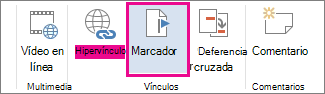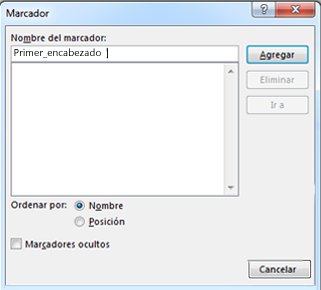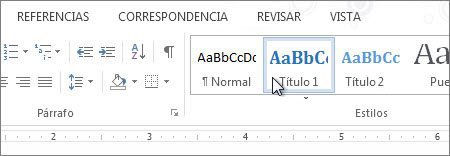Puede agregar hipervínculos dentro del documento para proporcionar al lector acceso instantáneo a otras partes del mismo documento. Para crear uno, primero debe crear un "marcador" en el destino previsto. Después, puede crear un vínculo (hipervínculo) a ese marcador en otra parte del documento.
Crear el marcador de destino
Puede marcar el destino del hipervínculo con un marcador o un estilo de título.
Insertar un marcador
-
Seleccione el elemento de destino deseado o simplemente haga clic donde desee insertar un marcador.
-
En el grupo de menús de la cinta Insertar , vaya a Vínculos > Marcador.
-
En Nombre del marcador, escriba un nombre.
Importante: Los nombres de marcador tienen que empezar con una letra. Después, pueden incluir números y letras, pero no espacios. Si necesita separar palabras, puede usar un carácter de subrayado ( _ ). Por ejemplo, First_heading.
-
Seleccione Agregar.
Aplicar un estilo de título al marcador
Debe aplicar un estilo de título al nuevo marcador. Los estilos de título se usan para identificar destinos que se pueden vincular.
-
Seleccione el marcador al que aplicará un estilo de título.
-
En el área Inicio > estilos de la cinta de opciones, seleccione un estilo de título para aplicarlo al marcador.
Crear un vínculo al marcador
Después de crear el marcador de destino, puede crear un hipervínculo a él.
-
Seleccione el texto u objeto que quiera usar como hipervínculo seleccionable.
-
Haga clic con el botón derecho y, a continuación, seleccione Vínculo.
-
En Vincular a, haga clic en Lugar de este documento.
-
En la lista, seleccione el encabezado o marcador al que desea vincular.
Nota: Para personalizar la información en pantalla que aparece cuando mantiene el cursor sobre el hipervínculo, haga clic en Información en pantalla, y luego escriba el texto que quiere.
Vea también
Agregar o eliminar marcadores en un documento de Word o mensaje de Outlook